使用电脑时,安装驱动程序需要数字签名,否则无法正常安装。但是如果我们需要安装没有数字签名的驱动程序该怎么办呢?下面小编就来教大家如何在win7下安装无数字签名的驱动。
1.点击左下角开始-运行
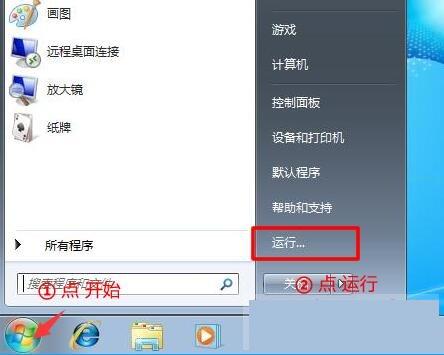
2、在提示框中输入“gpedit.msc”“”-按确定或回车。打开本地组策略编辑器
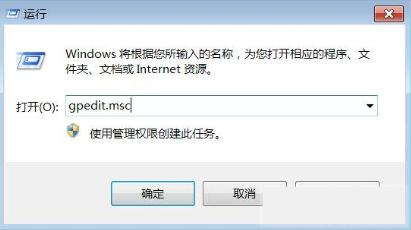
3、在打开的本地组策略编辑器窗口中,我们找到:用户配置下的管理模板,双击左侧按钮,展开右侧的系统
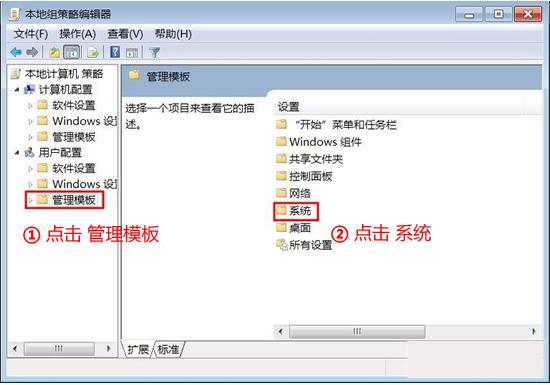
4.系统展开后双击左键展开驱动安装
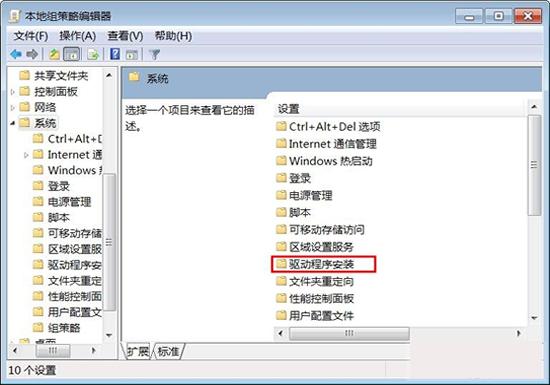
5、在驱动安装对应的右侧窗口中,我们找到:Device Driver Code Signing,双击:Device Driver Code Signing
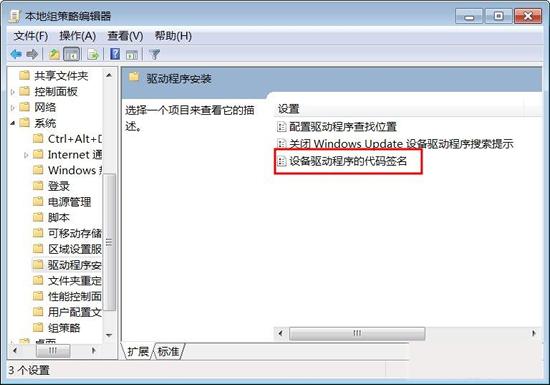
6. 在打开的设备驱动程序代码签名窗口中,我们选择:启用。选项下拉框中有:忽略、警告、阻止可供选择。
忽略:命令系统继续安装(包括安装未经数字签名的文件)。
警告:通知用户未签名的文件,并让用户决定是否停止或继续安装以及是否允许安装未签名的文件。
阻止:命令系统拒绝安装未经数字签名的文件。
如果我们要安装没有数字签名的驱动文件,我们可以选择:忽略,然后点击:确定
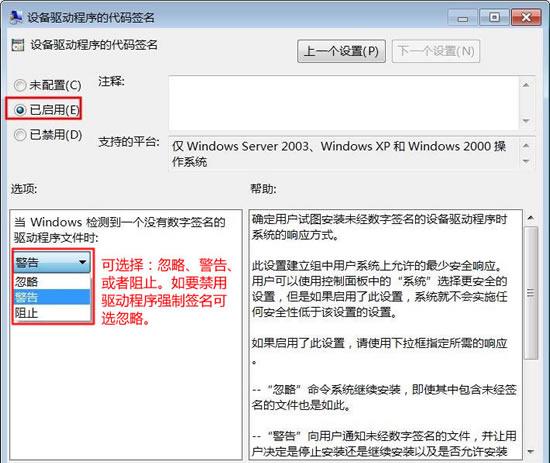
7、驱动安装完成后,建议将刚才忽略的项目设置为警告(默认设置),以增强系统的安全性。
以上就是小编为大家带来的win7下如何安装无数字签名驱动的方法。通过上面的方法进行设置,就可以安装没有数字签名的驱动程序了。
分享到: